В първата част на урока „Шахматната игра“ ще бъдеш въведен в завладяващия свят на композицията. Марко Колдитц ще ти покаже как да създадеш креативна сцена в Photoshop, работейки с известен визуален материал. Целта на това видео е да представлява емоционално и артистично изображение на шахматна партия между човечеството и природата. Тук ще научиш как технически и креативно да подходиш към първото си изображение.
Най-важни заключения
- Значението на смарт обектите в Photoshop
- Как да настроиш подходящо платно за твоя проект
- Техники за позициониране и настройка на изображения
Стъпка-по-стъпка ръководство
Стъпка 1: Въведение в проекта
Преди да започнеш с композицията, погледни завършеното изображение, което искаш да възпроизведеш стъпка по стъпка. То показва шахматна партия между човечеството и природата, вдъхновена от най-известната партия в света от 1851 година. Така ще разбереш какви креативни идеи стоят зад произведението на изкуството.
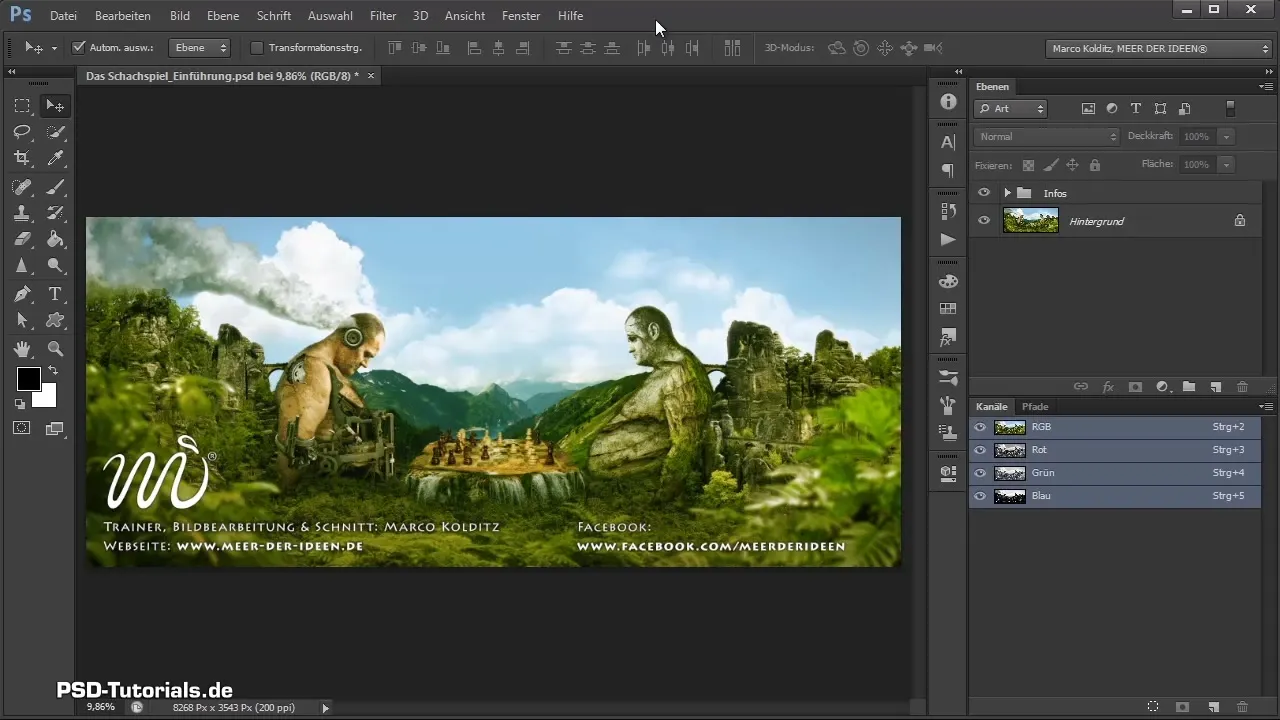
Стъпка 2: Създаване на платно
За да започнеш с композицията, първо трябва да създадеш ново платно в Photoshop. Кликни на „Файл“ и след това на „Нов“. Можеш също да използваш клавишната комбинация Ctrl + N.
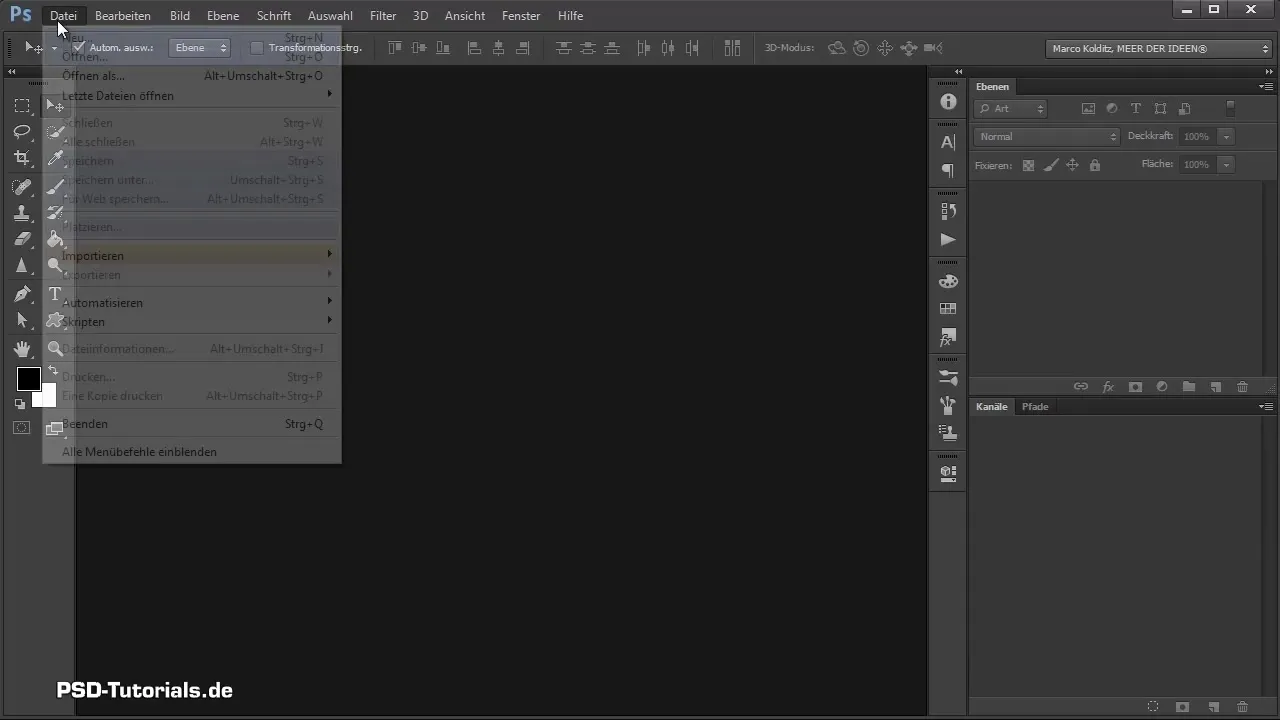
Стъпка 3: Настройки за платното
В отворилия се диалогов прозорец направи следните настройки: Дай на платното си име, например „Шахматната игра“. Избери широка картина с аспектно отношение 21:9. Настрой ширината на 105 см и височината на 45 см, при резолюция 200 dpi. Тази резолюция е оптимална за печат и предлага добро балансирано качество и размер на файла.
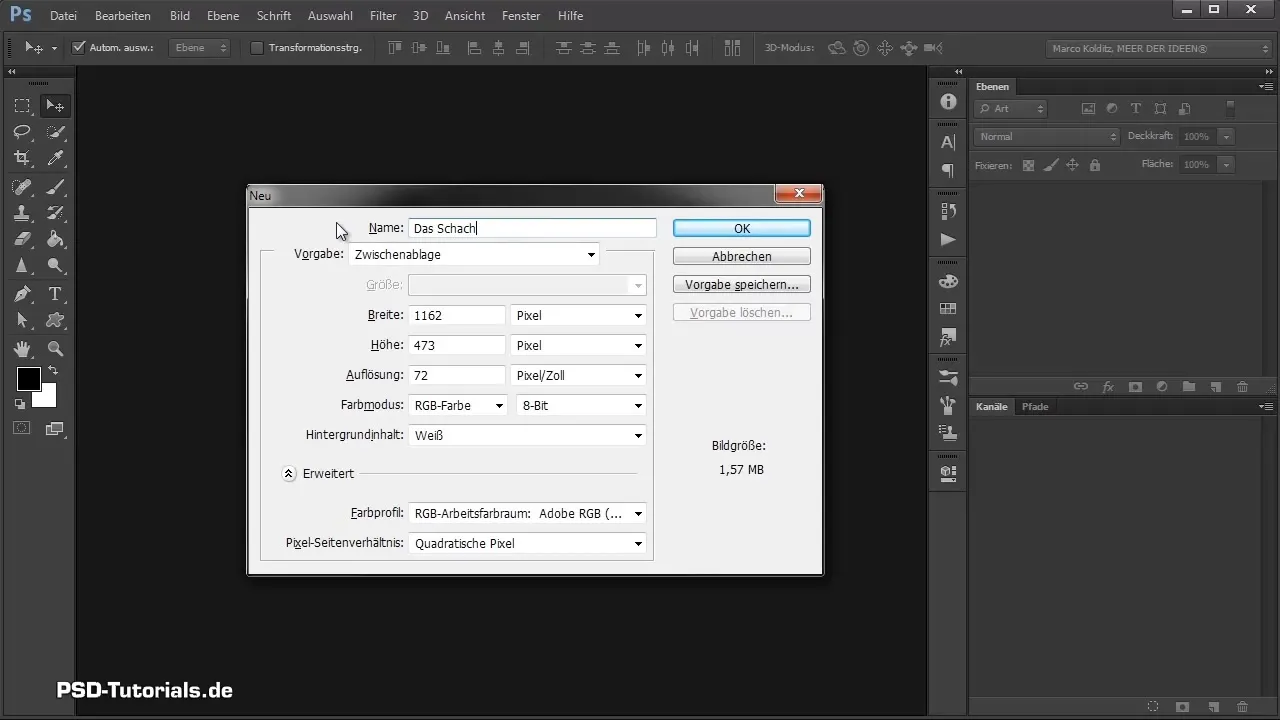
Стъпка 4: Настройка на платното
След създаването на платното е важно да настроиш прегледа си. С двоен клик върху ръката можеш да увеличиш гледката и все пак да се увериш, че не си увеличил или намалил изображението случайно. Функцията за увеличение ще ти помогне да видиш детайлите по-добре.
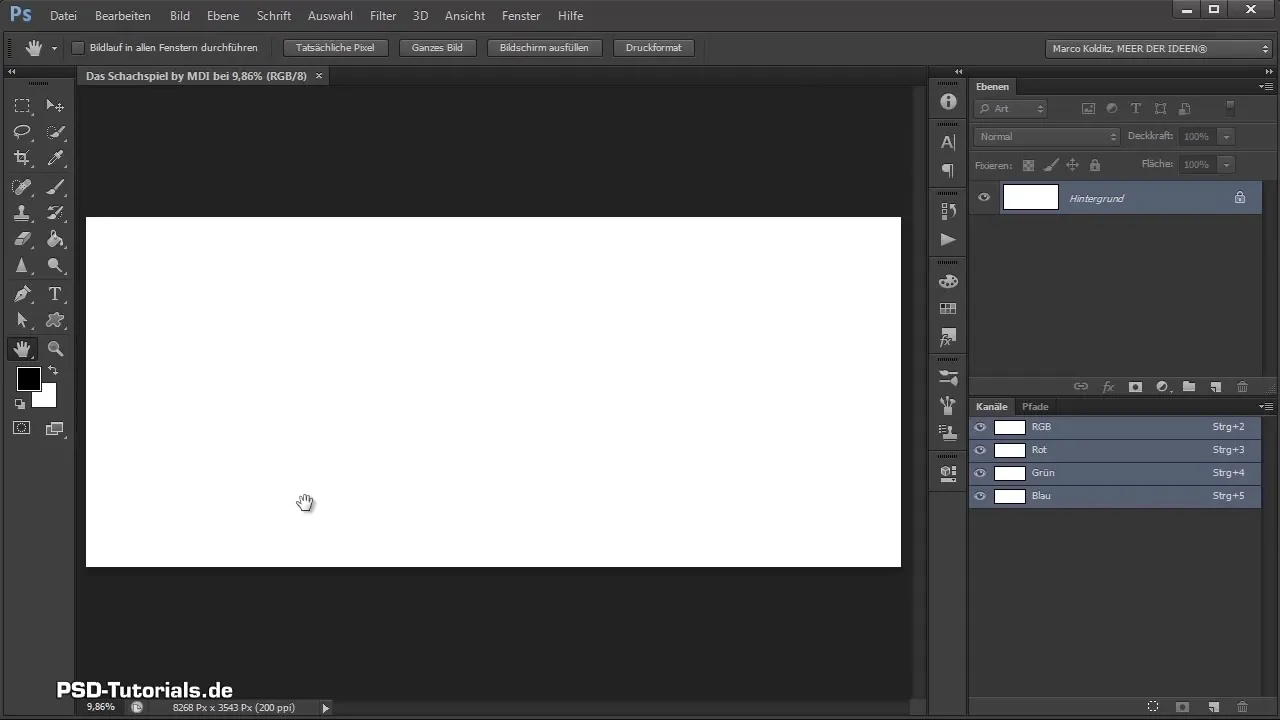
Стъпка 5: Позициониране на фоновото изображение
Сега можеш да поставиш първото фоново изображение на платното си. Кликни на „Файл“ и избери „Поставяне“, за да избереш изображението на фона. Можеш и просто да плъзнеш изображението в прозореца на Photoshop.
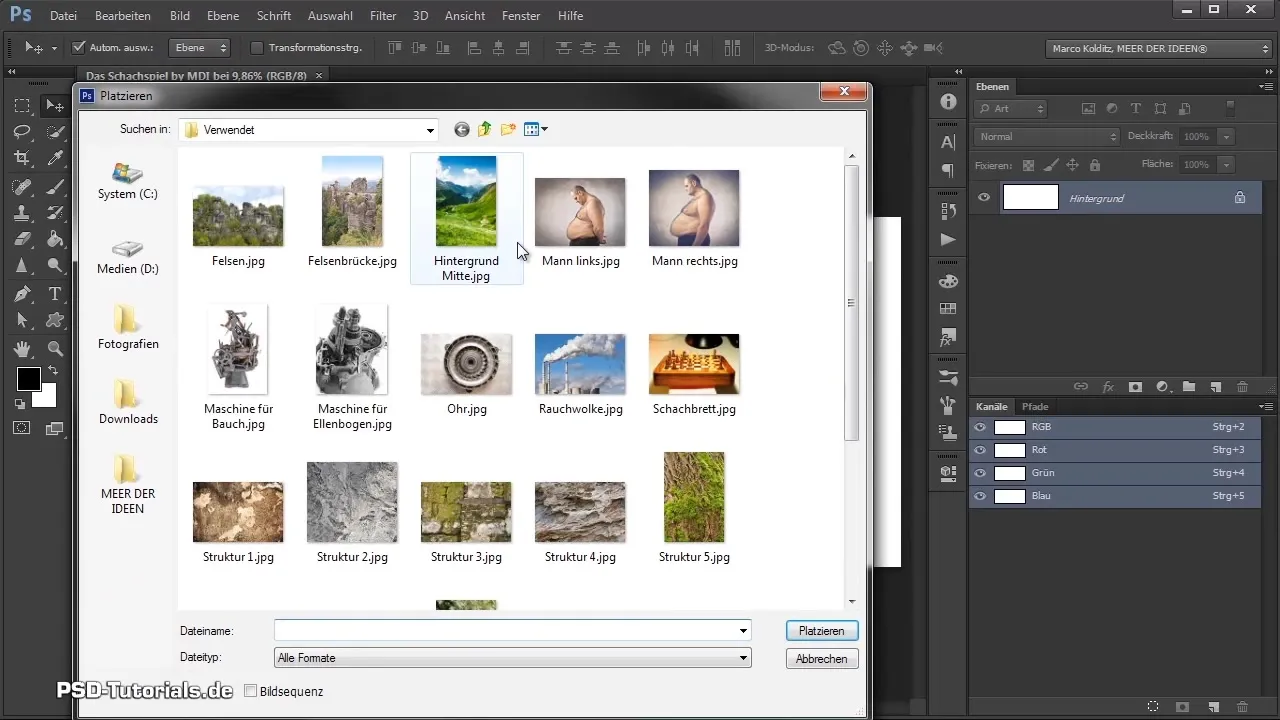
Стъпка 6: Настройка на изображението
След като изображението е позиционирано, е важно да коригираш размера и позицията. Задръж клавишите Shift и Alt, докато хващаш ъглите на изображението, за да запазиш пропорциите и да избегнеш нежелани изкривявания.
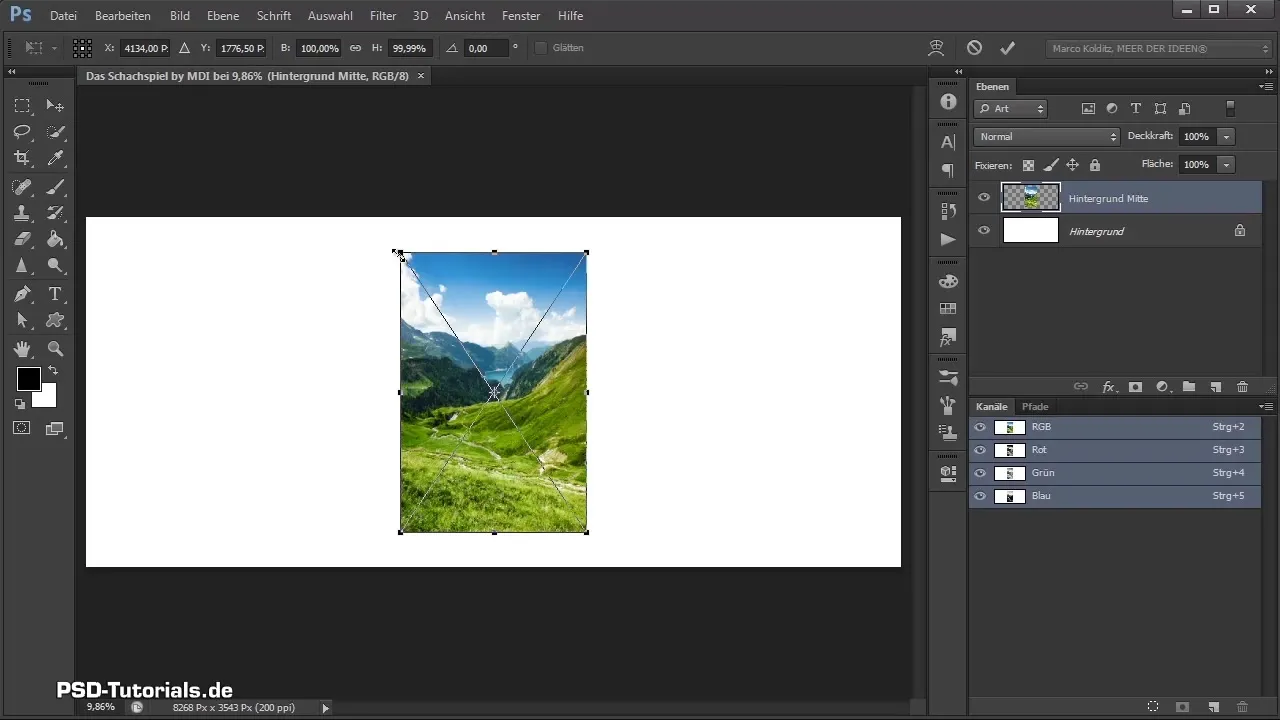
Стъпка 7: Потвърдете позицията
След като фоновото изображение е настроено на желаната позиция и размер, потвърди позиционирането с бутона Enter. Това ще пусне изображението върху платното, така че да стои правилно на фона.
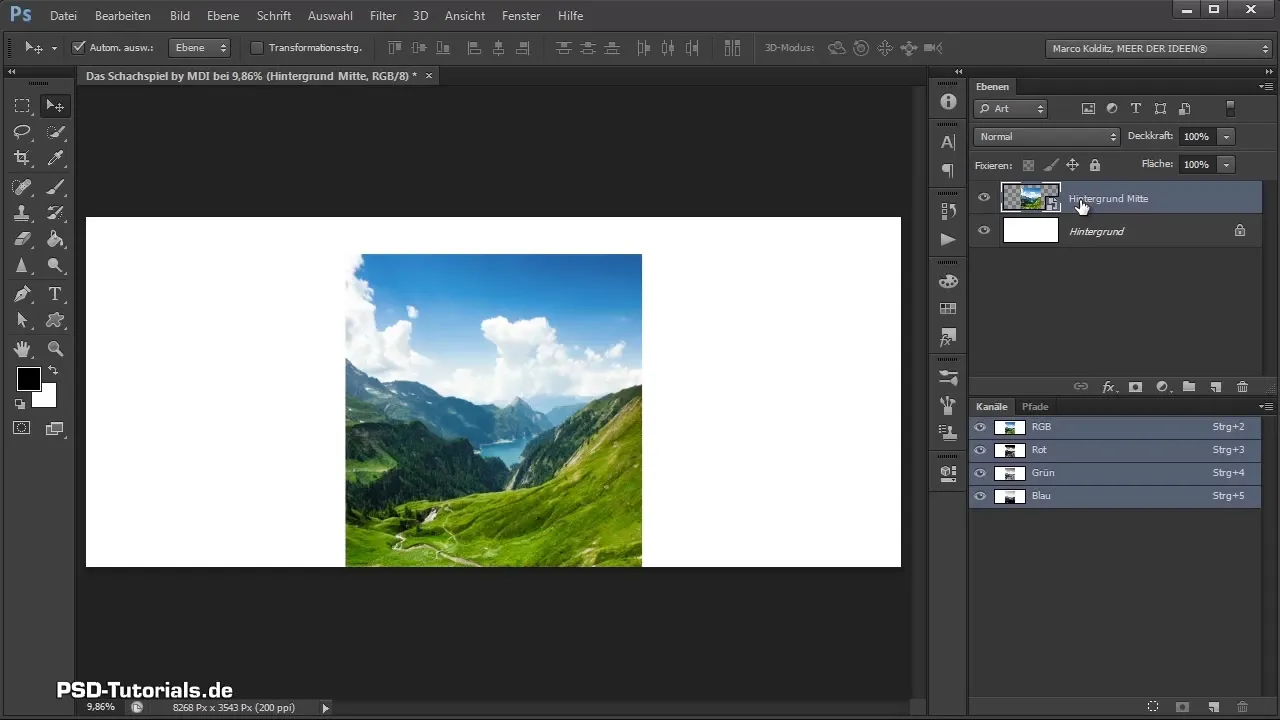
Стъпка 8: Организиране на слоевете
За да създадеш ясна структура в слоевете, трябва да поставиш фоновия слой в група. Кликни с десния бутон на мишката върху слоя в палитрата на слоевете и избери „Създаване на група“. Именувай тази група подходящо.
Стъпка 9: Какво е смарт обект?
Всяко позициониране на изображение в Photoshop автоматично води до създаване на смарт обект. Това означава, че можеш да запазиш детайлите на изображението, дори когато го намаляваш или променяш. Ако искаш да илюстрираш свойствата на смарт обект, кликни с десния бутон върху слоя и избери „Преобразуване в смарт обект“.
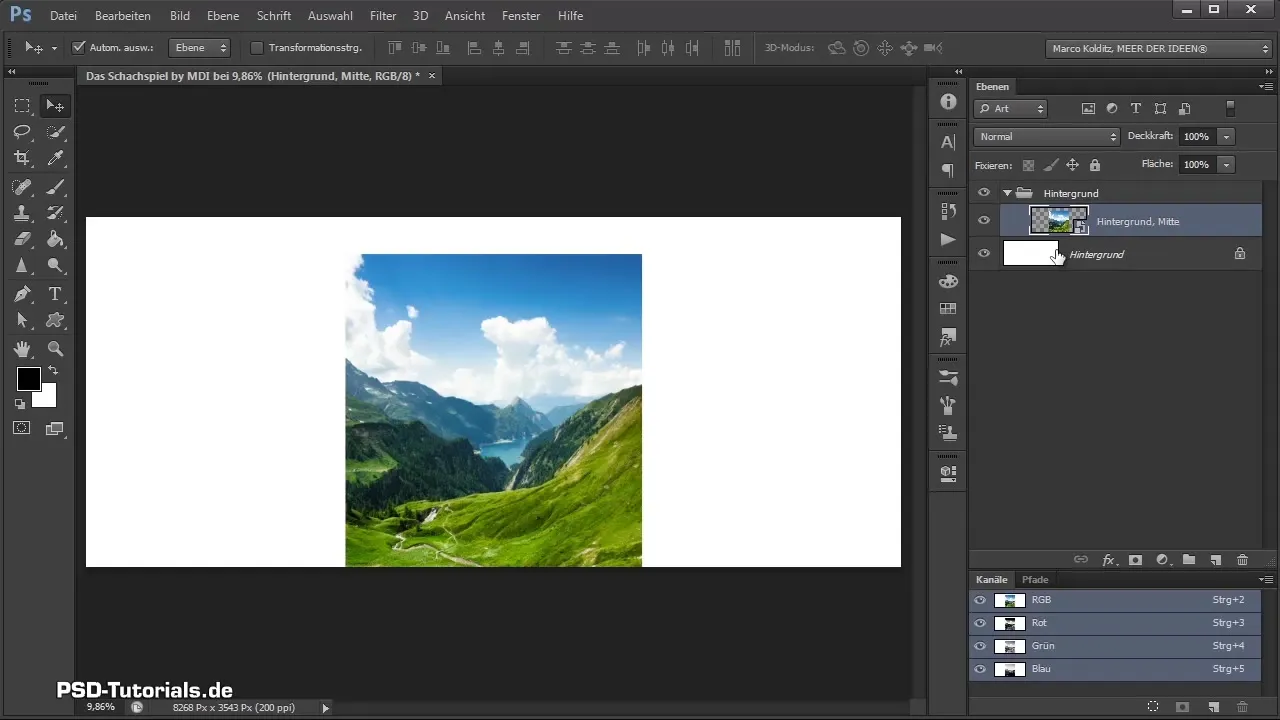
Стъпка 10: Непроменими детайли на изображението
С използването на смарт обекти всичко остава ясно и точно, дори когато се правят промени. Можеш да затвориш смарт обекта по всяко време и да промениш оригиналните файлове на изображението с двоен клик върху него, без да губиш качество.
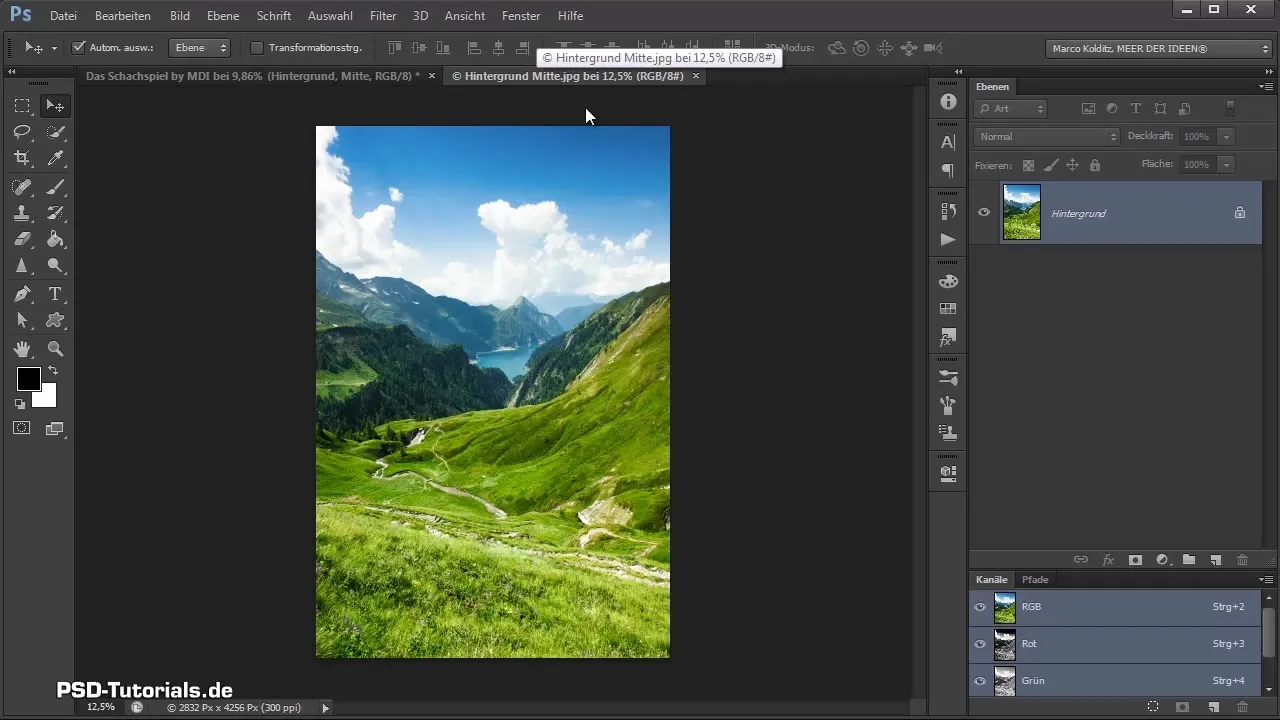
Резюме - Photoshop-композиция: Шахматната игра – Част 01
В това ръководство ти научи как да създадеш ново платно в Photoshop, да позиционираш фонова снимка и да работиш със смарт обекти. Всяка от тези стъпки те приближава до твоето креативно цел.
Често задавани въпроси
Как да създам ново платно в Photoshop?Можеш да кликнеш на „Файл“ в менюто и след това на „Нов“ или да използваш клавишната комбинация Ctrl + N.
Какво е предимството на смарт обектите?Смарт обектите ти позволяват да запазиш качеството на изображението, когато променяш размера или редактираш.
Как да организирам слоевете си?Можеш да групираш слоеве, като кликнеш с десния бутон върху слоя и избереш „Създаване на група“.
Защо да използвам 200 dpi?200 dpi предлага добро качество на изображението за печат, без да увеличава ненужно размера на файла.
Какво се случва, ако редактирам изображение без смарт обект?Без смарт обект информацията за изображението се губи, което може да доведе до размазани или пикселизирани резултати.


